We read every piece of feedback, and take your input very seriously.
To see all available qualifiers, see our documentation.
Have a question about this project? Sign up for a free GitHub account to open an issue and contact its maintainers and the community.
By clicking “Sign up for GitHub”, you agree to our terms of service and privacy statement. We’ll occasionally send you account related emails.
Already on GitHub? Sign in to your account
Flexbox可以将我们从CSS的弊端(如垂直对齐)中拯救出来。 诚然,Flexbox确实实现了这个目标,但要掌握它新的运行模型还是极具挑战性的。 那么,我们就来用动画来了解它的工作原理,以便我们能够使用它来构建更好的布局。 Flexbox的基本原则是:使布局灵活和直观。 为了实现这两个功能,它允许开发者决定容器如何均匀地分配容器的子元素(即项目),包括项目的大小和项目之间的间隔。 这听起来对于实现Flexbox的原则非常给力,让我们来看看在实践中是什么样的。 在本文中,我们将看看5个最常见的Flexbox属性,探讨一下它们做什么、如何使用它们,以及它们在实践中会是什么样子。
以下是我们的示例效果: 示例中有一个灰色的容器div,包含四个不同大小的彩色项目,到目前为止,每个项目默认设置为:display: block,因此每个项目都占据其线的整个宽度。 开始使用Flexbox布局,你需要将你的容器变成一个flex容器,这很简单,如下:
display: block
容器
flex容器
#container{ display: flex; }
可以看出,这并没有很大的改变——表面上,你的项目是内联元素了;但在幕后,你可以做很强大的事情。此时,你的容器元素可以称为flex布局上下文。 现在,你可以开始在这个上下文中定位项目,与传统CSS相比难度更小。
Flexbox容器有两个轴:主轴和交叉轴,默认情况如下: 默认情况下,项目沿主轴(从左到右)排列。这就是为什么:一旦你的容器应用display: flex,你的方块默认为水平线。 Flex-direction属性决定主轴的方向(即项目的排列方向)。
display: flex
Flex-direction
#container { display: flex; flex-direction: column; }
在这里有一个重要的区别:flex-direction:column表示项目在cross axis上对齐,而不是main axis。这使得主轴从水平到垂直。
flex-direction:column
flex-direction属性还有其他值,比如:row-reverse和column-reverse。
Justify-content属性定义了项目在主轴上的对齐方式。 这里,你将深入一点了解main/cross axis的区别。首先,让我们回到flex-direction: row 。
Justify-content
flex-direction: row
#container { display: flex; flex-direction: row; justify-content: flex-start; }
有5个值可供Justify Content选取:
Space-between和Space-around的效果是最直观的,Space-between使得每个项目之间的间隔相等,而不是它与容器之间的间隔。 Space-around使得项目之间的间隔相等——也就是说,最外面的项目与容器之间的间隔是两个项目间隔的一半(每个项目贡献等量的不重叠的margin,从而使空间加倍)。
最后一点:justify-content沿着主轴对齐,而flex-direction切换主轴,当你改动其一的时候,这是很重要的一点。
如果你理解了justify-content,align-items理解起来就相对简单了。 由于justify-content沿着main axis对齐,align-items定义项目在cross axis上如何对齐。 让我们将flex-direction重置为垂直,所以我们的轴看起来像上图一样。 align-items可取5个值:
前三个类似于 justify-content,所以这里也就没有什么特别的样式了。 不过后面两个就有点不一样了。 stretch表示项目会沿着cross-axis占据整体;而baseline表示项目的第一行文字的基线对齐。 (注意align-items: stretch:我们需要将项目的高度设置为auto,否则height属性会覆盖该stretch。) 对于baseline,请注意,如果你没有设置paragraph tags,各个项目的底部将对齐,如下所示: 为了更好地演示main axes 和 cross axes,我们结合justify-content和align-items两个属性,当justify-content和align-items都设置为center时,flex-direction的值不一样的时候会如何: 对于row,项目沿着水平主轴对齐;对于column,项目沿着垂直主轴对齐。 不管是垂直还是水平情况下,项目都居中对齐,两者不能互换。
Align-self 属性允许手动操作一个特定项目元素的对齐方式,该属性设置在项目上。 当一个项目元素设置了align-self属性后,可覆盖align-items属性。默认设置为auto,则和其他的项目属性一样,表示继承父元素的align-items属性。
#container { align-items: flex-start; } .square#one { align-self: center; } // Only this square will be centered.
让我们来看看这会是什么效果:将align-self应用于两个项目,其余的应用align-items: center和flex-direction: row。
align-items: center
即使我们刚刚了解了Flexbox的一些表面知识,这些命令应该足以处理大多数的基本对齐——并且与你内心的对齐方式匹配。 如果你想查看更多的GIF Flexbox教程,或者如果本教程对你有帮助,请点击下面的绿心或留下评论。 谢谢你的阅读!
原文链接 How Flexbox works — explained with big, colorful, animated gifs
The text was updated successfully, but these errors were encountered:
No branches or pull requests
Flexbox可以将我们从CSS的弊端(如垂直对齐)中拯救出来。
诚然,Flexbox确实实现了这个目标,但要掌握它新的运行模型还是极具挑战性的。
那么,我们就来用动画来了解它的工作原理,以便我们能够使用它来构建更好的布局。
Flexbox的基本原则是:使布局灵活和直观。
为了实现这两个功能,它允许开发者决定容器如何均匀地分配容器的子元素(即项目),包括项目的大小和项目之间的间隔。
这听起来对于实现Flexbox的原则非常给力,让我们来看看在实践中是什么样的。
在本文中,我们将看看5个最常见的Flexbox属性,探讨一下它们做什么、如何使用它们,以及它们在实践中会是什么样子。
属性1:Display: Flex
以下是我们的示例效果:
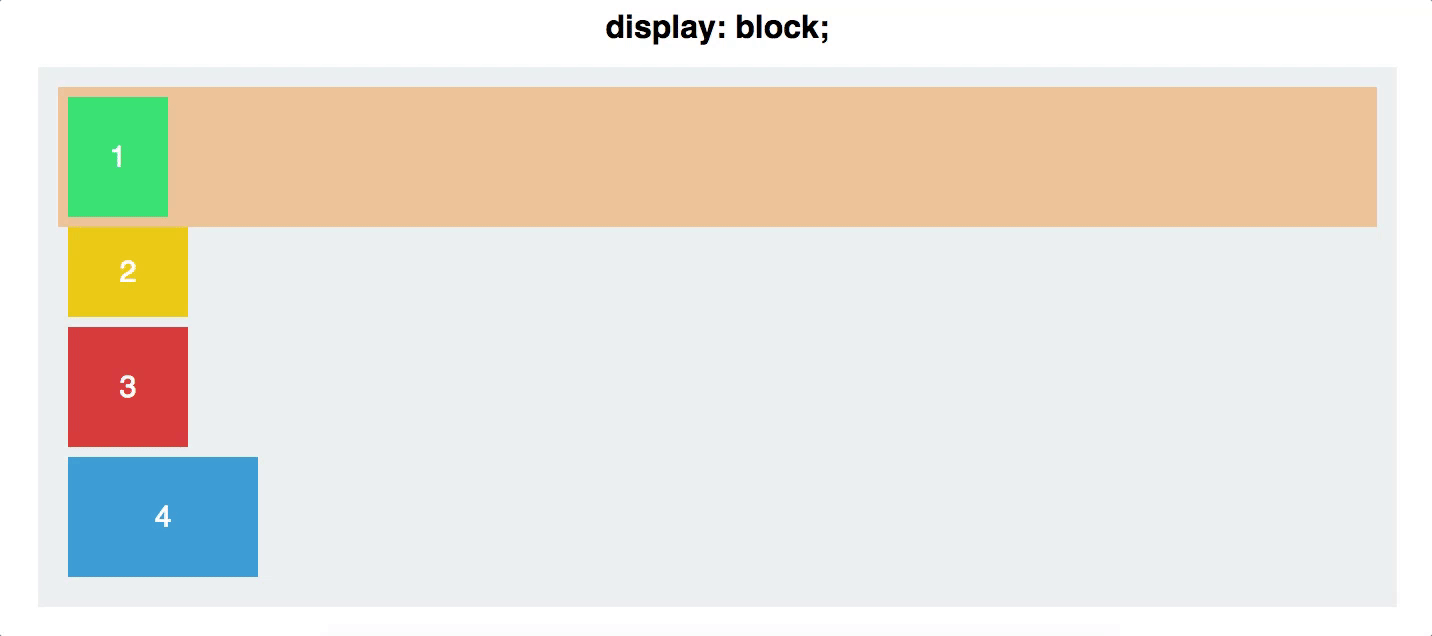
示例中有一个灰色的容器div,包含四个不同大小的彩色项目,到目前为止,每个项目默认设置为:
display: block,因此每个项目都占据其线的整个宽度。开始使用Flexbox布局,你需要将你的
容器变成一个flex容器,这很简单,如下:可以看出,这并没有很大的改变——表面上,你的项目是内联元素了;但在幕后,你可以做很强大的事情。此时,你的容器元素可以称为flex布局上下文。
现在,你可以开始在这个上下文中定位项目,与传统CSS相比难度更小。
属性2:Flex Direction
Flexbox容器有两个轴:主轴和交叉轴,默认情况如下:
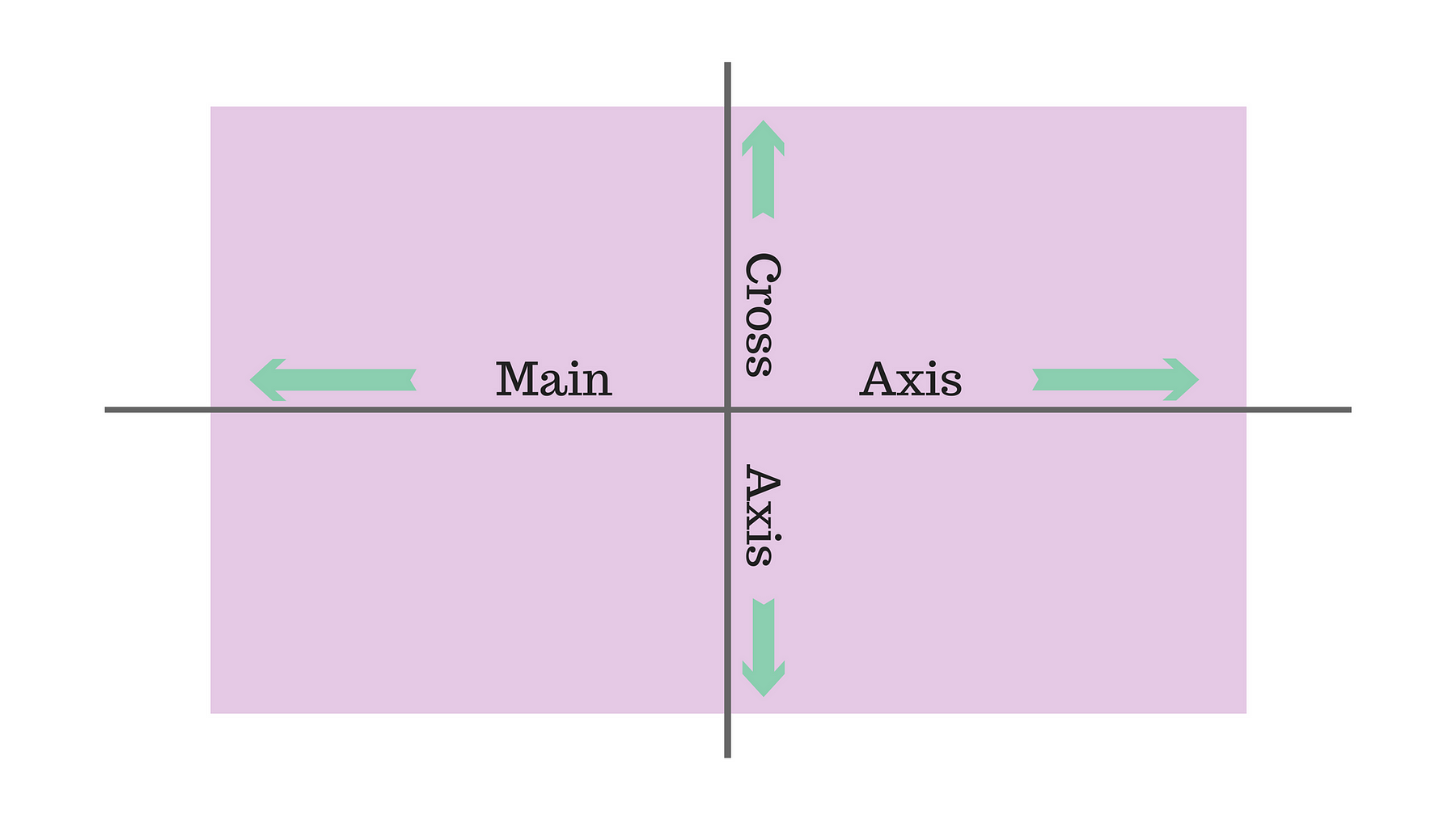
默认情况下,项目沿主轴(从左到右)排列。这就是为什么:一旦你的容器应用
display: flex,你的方块默认为水平线。Flex-direction属性决定主轴的方向(即项目的排列方向)。flex-direction属性还有其他值,比如:row-reverse和column-reverse。
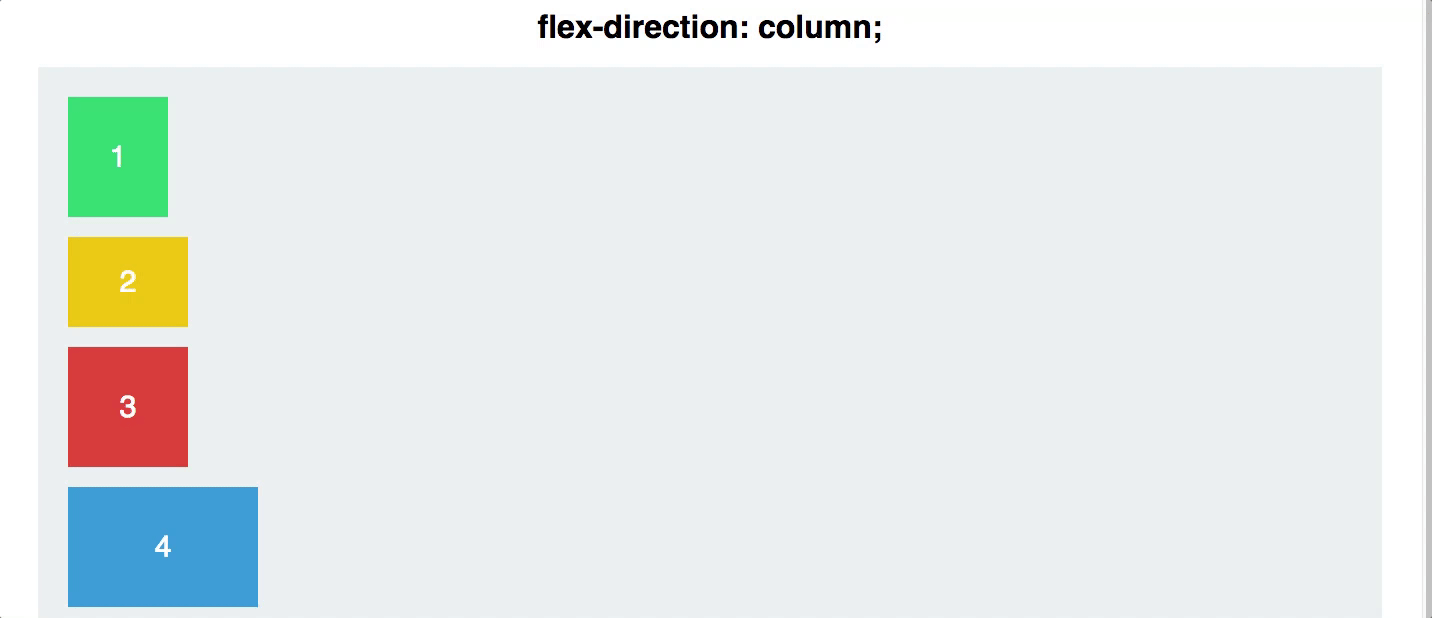
属性3:Justify Content
Justify-content属性定义了项目在主轴上的对齐方式。这里,你将深入一点了解main/cross axis的区别。首先,让我们回到
flex-direction: row。有5个值可供Justify Content选取:
Space-between和Space-around的效果是最直观的,Space-between使得每个项目之间的间隔相等,而不是它与容器之间的间隔。
Space-around使得项目之间的间隔相等——也就是说,最外面的项目与容器之间的间隔是两个项目间隔的一半(每个项目贡献等量的不重叠的margin,从而使空间加倍)。
属性4:Align Items
如果你理解了justify-content,align-items理解起来就相对简单了。
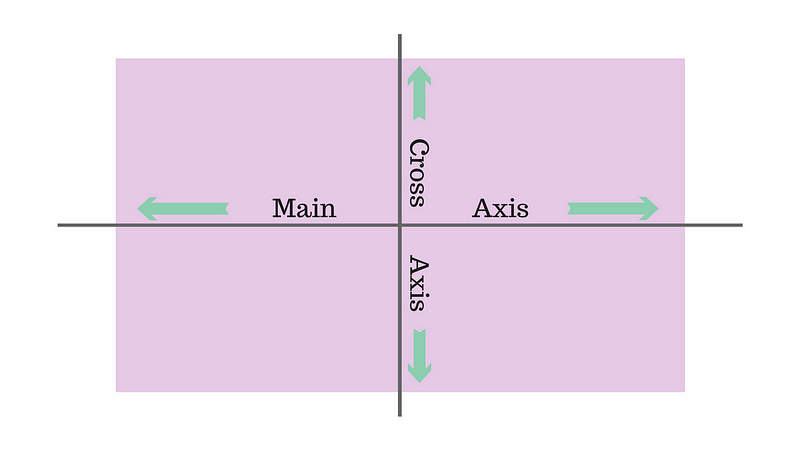
由于justify-content沿着main axis对齐,align-items定义项目在cross axis上如何对齐。
让我们将flex-direction重置为垂直,所以我们的轴看起来像上图一样。
align-items可取5个值:
前三个类似于 justify-content,所以这里也就没有什么特别的样式了。
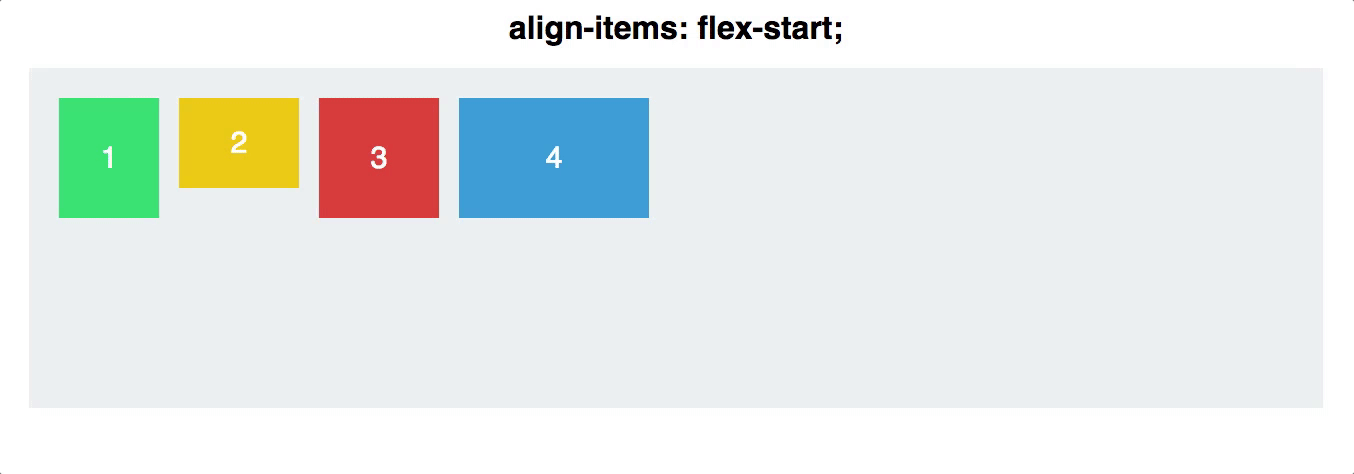
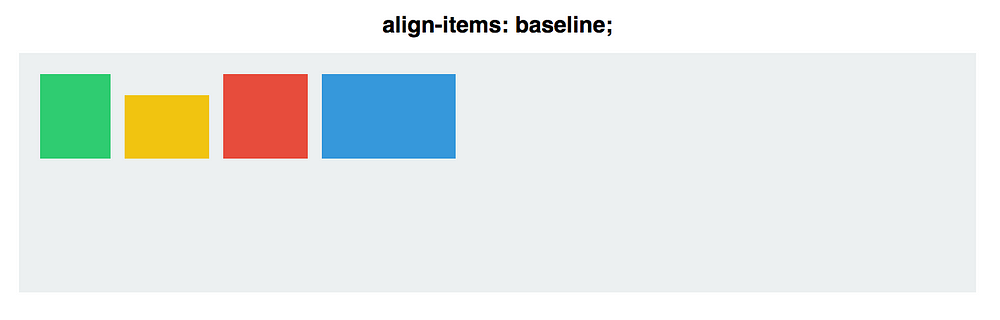
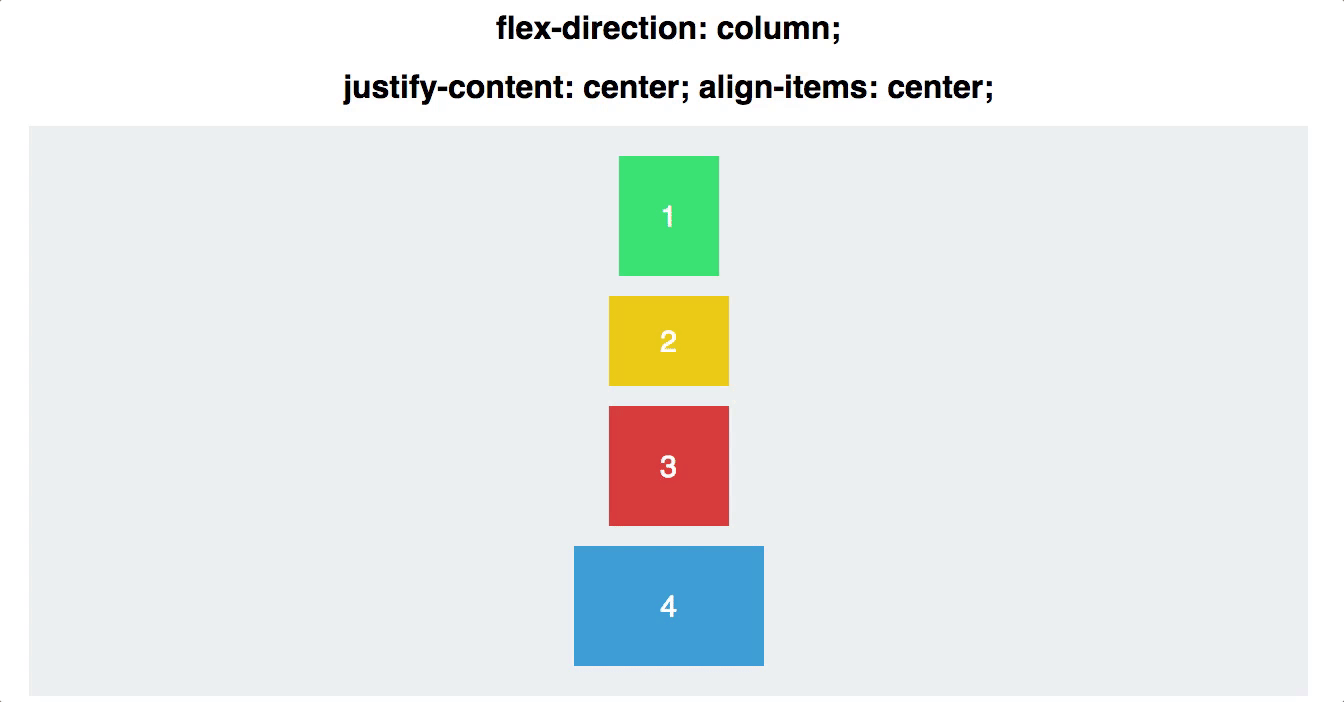
不过后面两个就有点不一样了。
stretch表示项目会沿着cross-axis占据整体;而baseline表示项目的第一行文字的基线对齐。
(注意align-items: stretch:我们需要将项目的高度设置为auto,否则height属性会覆盖该stretch。)
对于baseline,请注意,如果你没有设置paragraph tags,各个项目的底部将对齐,如下所示:
为了更好地演示main axes 和 cross axes,我们结合justify-content和align-items两个属性,当justify-content和align-items都设置为center时,flex-direction的值不一样的时候会如何:
对于row,项目沿着水平主轴对齐;对于column,项目沿着垂直主轴对齐。
不管是垂直还是水平情况下,项目都居中对齐,两者不能互换。
属性5:Align Self
Align-self 属性允许手动操作一个特定项目元素的对齐方式,该属性设置在项目上。
当一个项目元素设置了align-self属性后,可覆盖align-items属性。默认设置为auto,则和其他的项目属性一样,表示继承父元素的align-items属性。
让我们来看看这会是什么效果:将align-self应用于两个项目,其余的应用
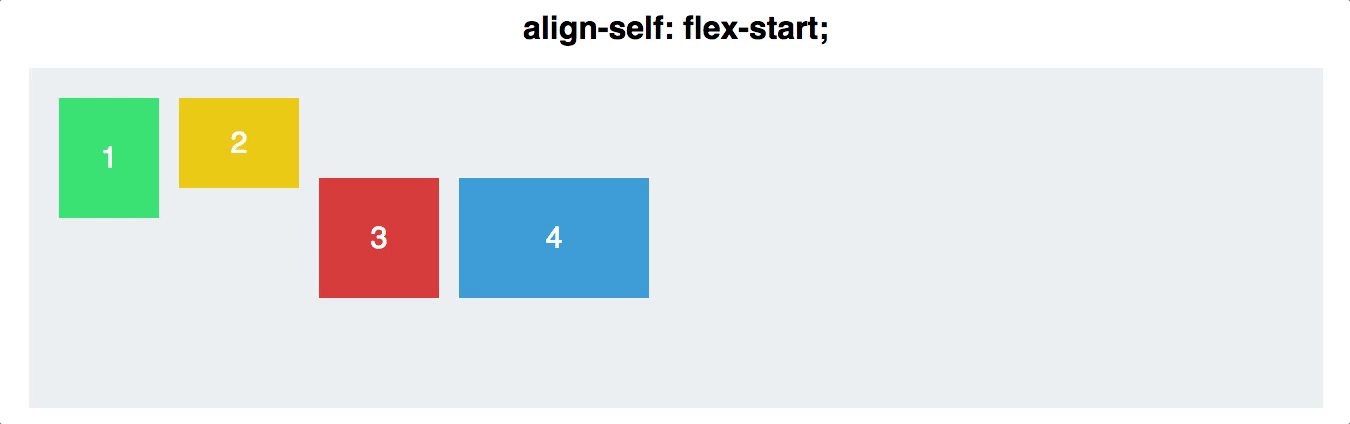
align-items: center和flex-direction: row。结论
即使我们刚刚了解了Flexbox的一些表面知识,这些命令应该足以处理大多数的基本对齐——并且与你内心的对齐方式匹配。
如果你想查看更多的GIF Flexbox教程,或者如果本教程对你有帮助,请点击下面的绿心或留下评论。
谢谢你的阅读!
The text was updated successfully, but these errors were encountered: